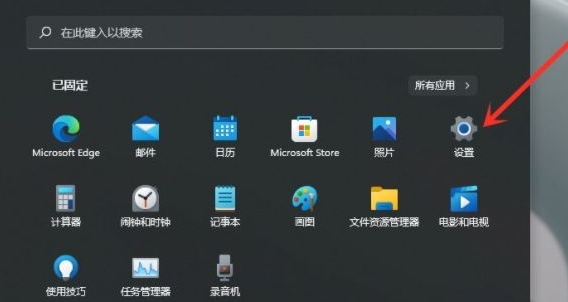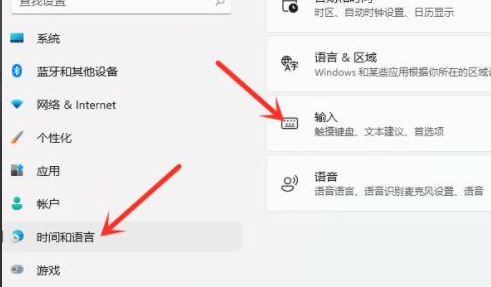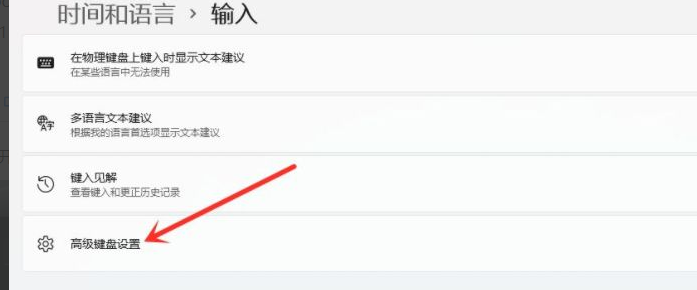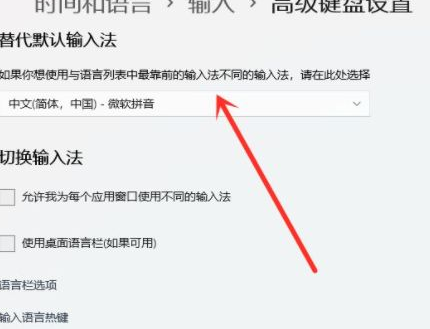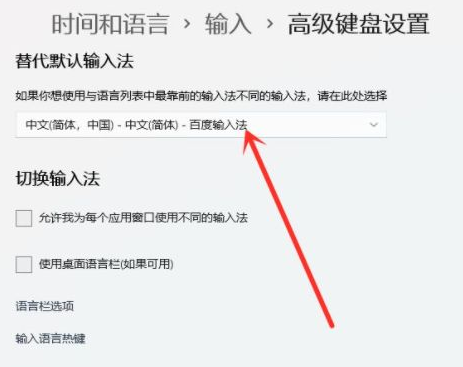Win11怎么设置默认输入法?Win11设置默认输入法操作方法
刚刚发布不久的win11系统已经有很多小伙伴迫不及待的升级了,但是全新的操作界面让很多人感到不适应,小伙伴问小编win11怎么设置默认输入法,那么今天小编就给大家带来了win11设置默认输入法教程,一起来看看吧。
具体内容如下
1、打开开始菜单,点击【设置】,进入win11设置界面。
2、选择【时间和语言】,然后点击【输入】选项。
3、进入【输入】界面,点击【高级键盘设置】。
4、进入【高级键盘设置】界面,点击顶部的下拉选框,即可选择你想要的默认输入法了。
5、然后默认输入法就设置好了。
以上就是全部的内容了。
相关文章
- Win11系统怎么显示我的电脑在桌面
- win11毛玻璃怎么关闭?win11毛玻璃效果怎么关?
- win11显示未识别的网络怎么解决?
- win11鼠标指针皮肤怎么修改?win11鼠标指针皮肤设置方法
- win11磁盘管理打不开怎么办?win11无法打开磁盘管理解决方法
- Win11怎么调整光标闪烁速度?Win11调整光标闪烁速度的方法
- win11检测工具无法安装怎么办?win11检测工具无法安装问题解析
- Win11按prtsc截图没反应怎么办?Win11按prtsc截图没反应问题解析
- Win11右键新建word变成白的了怎么办?
- win11玩游戏自动关机怎么回事?win11玩游戏自动关机解决方法
- Win11 24H2什么时候发布?24H2正式版更新了什么?
- win11自带媒体播放器不能播放视频怎么办?
- Win11 24H2怎么下载?Win11 24H2在哪里下载?
- 安装Win11 24H2有什么硬件要求?Win11 24H2最低硬件要求解析
- Win11 24H2更新失败了怎么办?Win11 24H2更新失败了问题解析
- win11如何设置中英文切换快捷键?